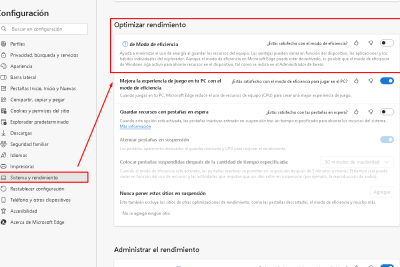
Cómo cambiar la contraseña de la cuenta local en Windows 11
En esta guía, analizaremos dos métodos diferentes que puede usar para cambiar la contraseña de una cuenta local existente en su PC con Windows 11. Usan Windows PowerShell en la aplicación Configuración o Terminal (Administrador).
Solo use el método de PowerShell si le resulta conveniente ejecutar código en el terminal. La aplicación Configuración también proporciona una interfaz rápida y fácil para cambiar su contraseña. Así que elige la opción que más te convenga.
Cambiar contraseñas de cuentas locales en Windows 11
Para cambiar o restablecer la contraseña de una cuenta local en una PC con Windows 11, puede intentar lo siguiente:
1] Cambiar o restablecer la contraseña de la cuenta local a través de la configuración
La forma más fácil de cambiar la contraseña de una cuenta local en Windows 11 es usar la aplicación Configuración. Aquí está lo que tú necesitas hacer -
• Primero, inicie la ventana de configuración (Win + I).
• Seleccione Cuentas en la barra de navegación izquierda.
• Vaya al panel derecho y haga clic en Opciones de inicio de sesión.
• Desplácese hacia abajo hasta la sección "Contraseñas" y haga clic en el botón "Cambiar" junto a "Todas las configuraciones".
• Introduzca su contraseña actual y haga clic en Siguiente.
• Introduzca una nueva contraseña, confírmela y establezca una pista de contraseña.
• Haga clic en Siguiente para confirmar sus cambios.
Reinicie la computadora y luego inicie sesión en la cuenta local con la nueva contraseña.
2] Cambie la contraseña de su cuenta en Windows 11 usando PowerShell.
Los usuarios también pueden cambiar las contraseñas de sus cuentas locales ejecutando algún código en Windows PowerShell. Aprenda cómo hacerlo en su PC con Windows 11 -
• Presione Win + X y seleccione Opciones - Terminal de Windows (Administrador).
• De manera predeterminada, Terminal cambiará a Windows PowerShell (Administrador).
• Ejecute los siguientes dos códigos uno por uno −
obtener usuario local
• Ahora que obtuvo acceso a la cuenta de usuario local, copie y pegue el siguiente comando para guardar la contraseña recién creada como una cadena segura.
$Password = Read-Host "Su nueva contraseña" -AsSecureString
• Ingrese una nueva contraseña y presione Entrar nuevamente -
***********
• Luego ejecute los siguientes dos códigos para asignar la contraseña recién creada a su cuenta local.
$UserAccount = Get-LocalUser -Nombre "NOMBRE DE USUARIO"
$cuentadeusuario | establecer contraseña de usuario local $Contraseña
notas En la primera línea de comando, asegúrese de reemplazar USERNAME con un nombre de usuario disponible en su PC con Windows 11.
• Ahora que ha asignado una nueva contraseña a su cuenta de usuario local, reinicie su computadora.
• Omita la pantalla de bloqueo con una nueva contraseña cuando se reinicie Windows 11.
Espero que este artículo lo ayude a cambiar, restablecer o cambiar la contraseña de la cuenta de usuario local en Windows 11.
Deja una respuesta

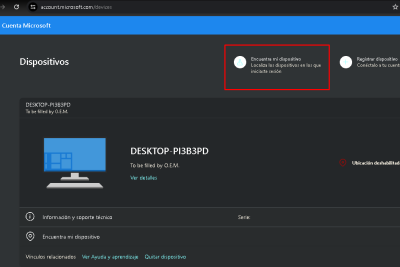
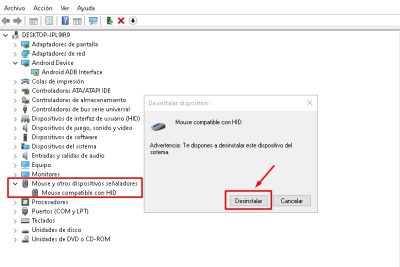
Entradas relacionadas